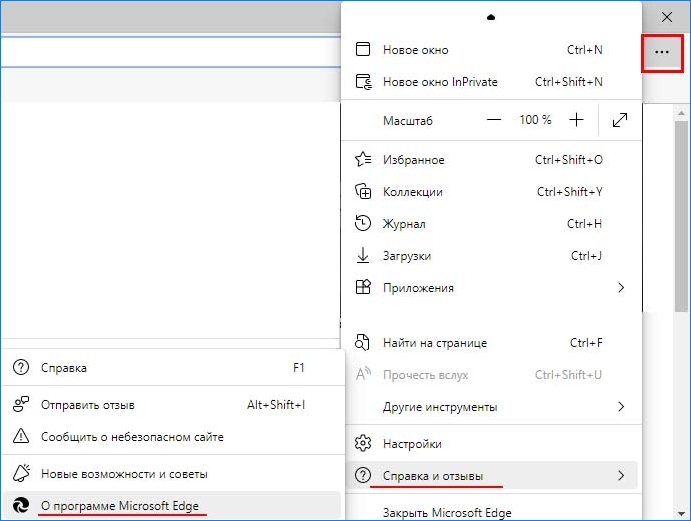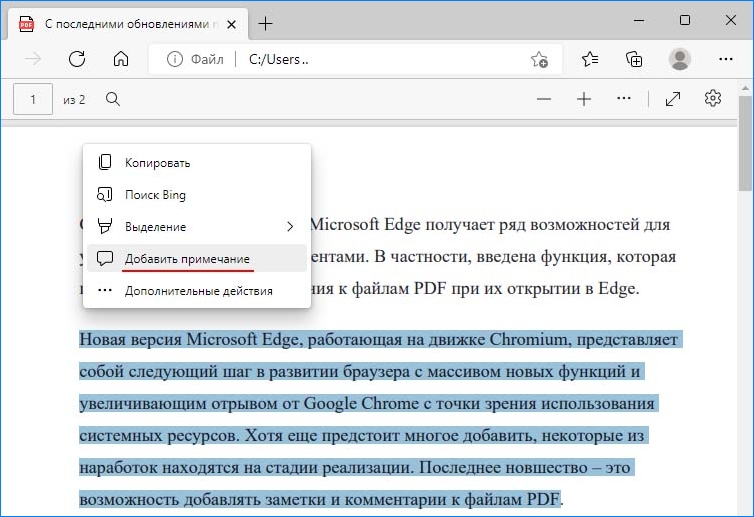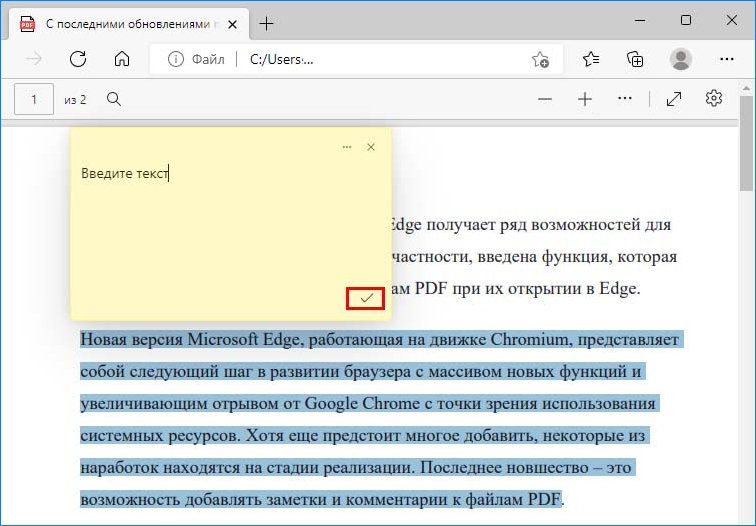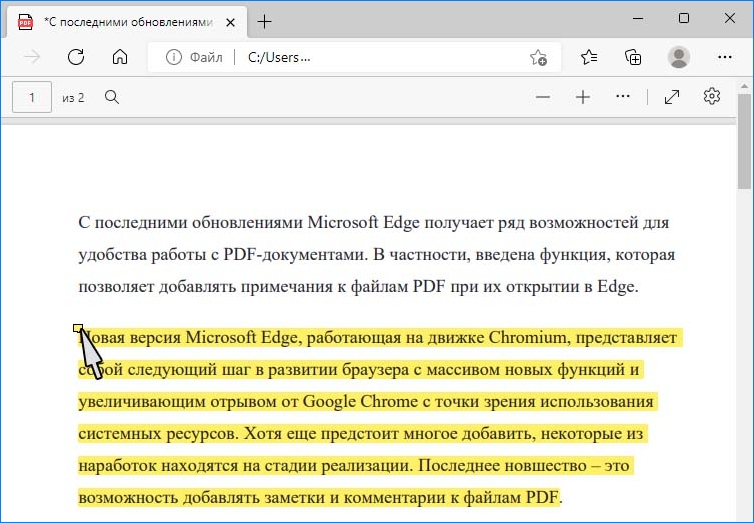С последними обновлениями Microsoft Edge получает ряд возможностей для удобства работы с PDF-документами. В частности, введена функция, которая позволяет добавлять примечания к файлам PDF при их открытии в Edge.
Новая версия Microsoft Edge, работающая на движке Chromium, представляет собой следующий шаг в развитии браузера с массивом новых функций и увеличивающим отрывом от Google Chrome с точки зрения использования системных ресурсов. Хотя еще предстоит многое добавить, некоторые из наработок находятся на стадии реализации. Последнее новшество – это возможность добавлять заметки и комментарии к файлам PDF.
Многие используют Edge в качестве основного инструмента для работы с PDF-документами, отказываясь при этом от установки пакета программ Adobe Acrobat. Он быстрый, простой в использовании, и в нем не так много избыточных инструментов, которые пользователи редко используют. Теперь, с добавлением заметок и комментариев, браузер обеспечивает идеальный баланс между функциональностью и практичностью.
Как добавить текст заметки к фрагменту PDF?
Для использования функции примечаний PDF в Microsoft Edge, в первую очередь нужно убедиться, что браузер обновлен до последней версии. Для этого разверните меню нажатием на три горизонтальные точки в правом верхнем углу. Затем выберите «Справка и отзывы» – «О программе Microsoft Edge».
После открытия страницы подождите до окончания проверки на наличие доступных обновлений. В случае обнаружения установка произойдет в автоматическом режиме.
После установки откройте в браузере PDF-файл, затем выберите фрагмент текста, к которому хотите добавить комментарий. Это может быть как большой, так и маленький раздел, то есть по усмотрению пользователя. После выделения фрагмента, щелкните правой кнопкой мыши по нему и выберите пункт «Добавить примечание».
Добавьте текст, кликните на галку в правом нижнем углу диалогового окна.
По завершении текст будет выделен, а слева появится метка.
Функция добавления примечаний находится в стадии разработки, поэтому отсутствует в стабильной версии. Если хотите проверить, как она работает, загрузите тестовую версию Canary.
Удаление заметок из PDF-документа
Если работа с файлом завершена и примечания больше не нужны, их можно удалить. Откройте PDF-файл, щелкните значок заметки в левом углу выделенного фрагмента.
После отображения окна щелкните на три точки, затем на значок корзины. В результате примечание будет удалено из выделенной части документа.
Инженер-программист